在日常使用电脑的过程中,我们难免会因为误操作将重要文件删除,而当发现时,这些文件可能已经从回收站中被彻底清除。这时候,“回收站里面的东西删除了怎么恢复”就成了很多人迫切想要解决的问题。这时,大家不用过于慌张,即使文件从回收站删除,也并非完全无法挽回,下面就为大家介绍多种实用的回收站恢复方法。
方法一:使用易我数据恢复软件对于大多数普通电脑用户来说,借助专业的数据恢复软件是恢复从回收站删除文件的便捷且高效的方式,而易我数据恢复软件就是这类软件中表现较为出色的一款。
易我数据恢复软件具备强大的功能,采用先进的扫描技术,能够深入挖掘存储设备中的底层数据。不管是因为误删除、误格式化、分区丢失,还是系统崩溃等原因导致的文件丢失,易我数据恢复都能发挥作用,适用范围十分广泛。
在支持的文件类型方面,易我数据恢复几乎涵盖了日常使用的各类文件,像文档类的Word、Excel、PPT,图像类的JPG、PNG、GIF,视频类的MP4、AVI、MOV,音频类的MP3、WAV,以及压缩包、邮件等,都能轻松识别并尝试恢复。
同时,易我数据恢复支持的设备也很多样,包括常见的电脑硬盘(机械硬盘、固态硬盘)、U盘、移动硬盘、存储卡等,兼容性较强。
使用易我数据恢复软件恢复从回收站删除的文件,步骤也相对简单易懂:
第一步,下载并安装软件。在易我数据恢复软件的官方网站上,根据自己电脑的操作系统(Windows或Mac)选择对应的版本进行下载,下载完成后按照提示进行安装,安装过程中注意不要将软件安装在丢失文件所在的分区,避免覆盖数据。第二步,选择扫描位置。打开软件后,软件会显示电脑中的各个分区以及连接的外部存储设备。因为文件是从回收站删除的,所以通常直接选“回收站”进行扫描。第三步,预览并选择文件。扫描结束后,软件会将找到的文件按照文件类型、路径等进行分类展示。用户可以通过文件名、文件大小、修改日期等信息查找自己需要恢复的文件,也可以直接在搜索框中输入文件名进行精准查找。更重要的是,软件支持对部分文件进行预览,如照片、文档等,点击文件即可预览内容,确认是需要恢复的文件后,勾选该文件。第四步,恢复文件。点击“恢复”按钮,然后选择一个安全的存储位置来保存恢复的文件,同样要注意不能选择丢失文件所在的原分区,以免造成数据覆盖。等待恢复完成后,就可以到选择的存储位置查看恢复的文件了。方法二:从文件历史版本中还原数据如果电脑开启了文件历史功能,那么当回收站里的东西被删除后,从文件历史版本中还原数据也是一个不错的选择。文件历史功能是Windows系统自带的一项功能,它可以定期备份文件的不同版本,当文件出现丢失或损坏时,就能通过之前备份的历史版本来恢复。
不过,要使用该方法,需要满足一定的前提条件,即电脑之前已经开启了文件历史功能,并且有对应的文件历史备份。
当需要从文件历史版本中还原从回收站删除的文件时,具体步骤如下:
第一步,打开文件历史面板。可以通过两种方式打开,一种是进入“控制面板”,找到“文件历史记录”并点击,然后在左侧点击“恢复个人文件”;另一种是找到该文件原本所在的文件夹,右键点击文件夹,在弹出的菜单中选择“还原以前的版本”。第二步,查找需要恢复的文件。在打开的文件历史面板中,会显示该文件夹或相关位置的文件历史版本,通过窗口底部的时间线或左右箭头按钮来切换不同的备份时间点,查找包含需要恢复的文件的历史版本。第三步,选择并还原文件。找到需要恢复的文件后,选中该文件,然后点击窗口底部的“还原”按钮,系统会将该文件恢复到它原来的位置。如果担心覆盖当前可能存在的文件,也可以右键点击“还原”按钮,选择“还原到”,然后指定一个新的存储位置来保存恢复的文件。方法三:从本地备份中还原文件很多人会有定期在本地进行文件备份的习惯,比如将重要文件备份到电脑的其他分区、移动硬盘或者专门的本地备份设备中。如果之前对从回收站删除的文件进行过本地备份,那么从本地备份中还原文件会非常直接有效。
首先,需要确认本地备份的位置和备份方式。本地备份的方式有很多种,有的是手动将文件复制粘贴到备份位置,有的是通过系统自带的备份工具(如Windows备份和还原)进行备份,还有的是使用第三方备份软件进行备份。不同的备份方式,还原文件的步骤也会有所不同。
如果是手动备份的文件,还原起来就比较简单:直接找到备份文件所在的位置,然后将需要恢复的文件复制,再粘贴到想要保存的位置即可。
如果是通过Windows备份和还原功能备份的文件,还原步骤如下:
第一步,打开“控制面板”,在控制面板中找到“备份和还原(Windows7)”选项并点击进入。第二步,在弹出的窗口中点击“还原我的文件”按钮。第三步,在“还原文件”窗口中,点击“浏览文件”或“浏览文件夹”来查找需要还原的备份文件或文件夹。找到后选中该文件或文件夹,点击“下一步”。第四步,选择文件的还原位置,可以选择“原位置”,也可以选择“浏览”指定一个新的位置,然后点击“还原”按钮,系统就会开始将备份的文件还原到指定位置。方法四:从云端备份中下载文件随着云存储技术的发展,越来越多的人选择将重要文件备份到云端,比如使用百度云盘、腾讯微云、OneDrive等云存储服务。如果之前将从回收站删除的文件同步或备份到了云端,那么就可以从云端备份中下载文件来恢复。
不同的云存储服务,下载文件的具体操作会略有差异,但大致流程相似。以百度云盘为例,具体步骤如下:
第一步,打开百度云盘客户端或在浏览器中登录百度云盘官网。第二步,在云盘的文件列表中,按照文件原本的存储路径或通过搜索功能查找需要恢复的文件。第三步,找到文件后,选中该文件,然后点击客户端或网页上的“下载”按钮。第四步,在弹出的下载设置窗口中,选择文件的下载路径,然后点击“确定”,文件就会开始下载,下载完成后,在指定的下载路径中就能找到恢复的文件了。方法五:通过系统还原点恢复系统还原点是Windows系统创建的一个快照,它记录了系统在某个特定时间点的状态,包括系统设置、已安装的程序以及部分文件等。如果之前创建过系统还原点,并且被删除的文件在创建还原点时存在,那么就可以通过系统还原点来恢复文件。
不过,通过系统还原点恢复可能会对系统设置和已安装的程序产生影响,它会将系统恢复到创建还原点时的状态,所以在使用该方法之前,建议先备份当前系统中的重要数据。
具体的操作步骤如下:
第一步,打开系统还原功能。可以通过右键点击“此电脑”,选择“属性”,在打开的窗口中点击左侧的“系统保护”;也可以在搜索框中输入“创建还原点”,然后点击搜索结果进入“系统属性”窗口的“系统保护”选项卡。第二步,在“系统保护”选项卡中,点击“系统还原”按钮。第三步,在弹出的“系统还原”窗口中,点击“下一步”,然后会看到系统中已有的还原点列表,每个还原点都会显示创建的日期和时间以及相关描述。第四步,选择一个创建时间在文件丢失之前的还原点,然后点击“下一步”,接着点击“完成”按钮,系统会提示确认是否进行系统还原,点击“是”后,电脑会自动重启并开始进行系统还原。第五步,系统还原完成后,电脑会再次重启,此时可以查看之前从回收站删除的文件是否已经恢复。方法六:人工数据恢复服务如果尝试了以上几种方法都无法恢复从回收站删除的文件,或者文件非常重要,担心自己操作不当导致数据二次损坏,那么可以考虑寻求人工数据恢复服务。人工数据恢复服务由专业的数据恢复工程师操作,他们拥有专业的技术和设备,能够处理一些复杂的数据丢失情况,比如硬盘物理损坏、数据被严重覆盖等。
选择人工数据恢复服务时,需要注意以下几点:
第一,选择正规专业的机构。可以通过查看机构的资质证书、客户评价、成功案例等方式来判断其专业性和可靠性,避免选择一些没有资质的小作坊,以免造成数据泄露或进一步损坏。第二,了解服务流程和收费标准。在进行数据恢复之前,要与机构沟通清楚服务流程,包括检测、恢复、验收等环节,同时了解收费标准,避免出现乱收费的情况。一般来说,数据恢复的费用会根据数据丢失的情况、存储设备的类型、文件的重要性等因素来确定。第三,确认数据保密性。因为需要恢复的文件可能包含个人隐私或商业机密,所以要与机构签订保密协议,确保数据不会被泄露。人工数据恢复服务的具体流程通常是:先将存储设备送到机构或由机构上门取件,工程师对设备进行专业检测,确定数据丢失的原因和可恢复的可能性,然后告知用户相关情况和恢复方案,在用户同意后进行数据恢复操作,恢复完成后由用户进行验收,确认无误后支付费用。
虽然人工数据恢复服务的费用相对较高,但对于一些重要且难以通过其他方法恢复的文件来说,是一种有效的解决方式。
总结关于“回收站里面的东西删除了怎么恢复”这个问题,其实有多种解决方法,每种方法都有其适用的场景和前提条件。
使用易我数据恢复软件操作简单,适用性广,适合大多数普通用户;从文件历史版本或本地备份中还原数据,需要之前开启了相应功能或进行了备份;从云端备份中下载文件则依赖于之前的云端同步或备份操作;通过系统还原点恢复可能对系统有一定影响,且恢复效果不确定;人工数据恢复服务则适用于复杂的数据丢失情况,但费用较高。在实际操作中,建议大家根据自己的具体情况选择合适的方法。